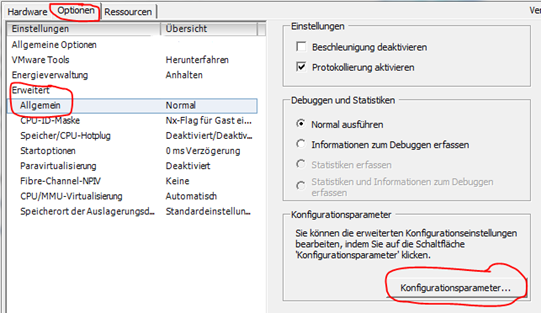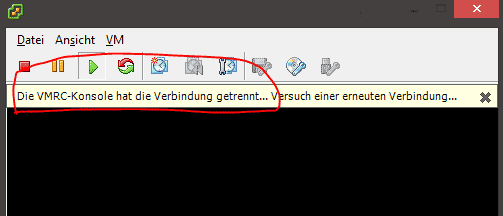Aus Gründen kann es ab und an mal vorkommen, dass ein vCenter Server entfernt werden musste – zum Beispiel physikalisch. Die übriggebliebenen ESXi-Hosts bleiben in so einem Fall stets der Meinung, auch weiterhin von dem vCenter Server verwaltet zu werden:
Aus Gründen kann es ab und an mal vorkommen, dass ein vCenter Server entfernt werden musste – zum Beispiel physikalisch. Die übriggebliebenen ESXi-Hosts bleiben in so einem Fall stets der Meinung, auch weiterhin von dem vCenter Server verwaltet zu werden:
Dieser Host wird derzeit von vCenter Server uner der Adresse 1.1.1.1 verwaltet. Änderungen die Sie während dieser Sitzung am Host vornehmen, werden in aktuellen vSphere-Clientsitzungen mit vCenter Server möglicherweise nicht wiedergespiegelt“
Mit einem neuen vCenter Server lassen sich diese Hosts zwar sofort wieder verbinden, aber was passiert wenn es keinen vCenter Server mehr gibt? Um die lästige Meldung loszuwerden reichen zum Glück ein paar Schritte.
Lösung:
- SSH Server starten und den Zugriff erlauben (Konfiguration -> Sicherheitsprofil)
- Via SSH (z.B. mit PuTTY) am Host als root (oder Benutzer mit Rechten) anmelden
-
Die vpxa Config bearbeiten (/etc/vmware/vpxa/vpxa.cfg)
vi /etc/vmware/vpxa/vpxa.cfg
- Die ganze Sektion „<vpxa>“ bis „</vpxa>“mit Inhalt entfernen und mit :wq speichern/beenden. Sollte vi der Meinung sein, das die Datei viel zu schreibgeschützt sei, lässt sich dieser mittels einem
chmod +w /etc/vmware/vpxa/vpxa.cfg
aufheben.
-
Vpxa und vmware Hostd neu starten
/etc/init.d/vpxa restart /etc/init.d/hostd restart
Dann den vSphere Client neu verbinden, fertig.
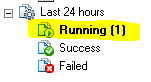 Einmal gestartete Restore-Jobs sind recht hartnäckig: hat einer der Backup-Proxys einmal einen Job, führt dieser diesen vermeintlich auch fast unstoppbar aus. Für immer.
Einmal gestartete Restore-Jobs sind recht hartnäckig: hat einer der Backup-Proxys einmal einen Job, führt dieser diesen vermeintlich auch fast unstoppbar aus. Für immer.